Διαφήμιση
Όπως ίσως έχετε συνειδητοποιήσει, δημιουργώντας εντυπωσιακές ασπρόμαυρες εικόνες με Adobe Photoshop παίρνει λίγο περισσότερο από τον έλεγχο της "Μετατροπή σε κλίμακα του γκρι " κουτί. Υπάρχουν με πολλούς διαφορετικούς τρόπους Συμβουλές Photoshop για ασπρόμαυρη φωτογραφία Διαβάστε περισσότερα για να βελτιστοποιήσετε τα μοναδικά αριστουργήματα σας και αυτή η συγκεκριμένη τεχνική είναι το αγαπημένο μου για τη δημιουργία ασπρόμαυρων εικόνων υψηλής αντίθεσης.
Μπορείτε να ολοκληρώσετε τη διαδικασία μέσα στο Adobe Camera RAW Πώς να επεξεργαστείτε φωτογραφίες RAW στο Adobe Camera Raw Διαβάστε περισσότερα interface, πράγμα που σημαίνει ότι τα αρχεία RAW λειτουργούν καλύτερα. Εάν έχετε έναν σκληρό δίσκο γεμάτο από αρχεία JPEG, τότε η ελπίδα δεν χαθεί, υπό την προϋπόθεση ότι τρέχετε το Photoshop CS3 ή μεγαλύτερο.
Το πρώτο πράγμα είναι το πρώτο - αποφασίστε αν χρησιμοποιείτε μια φωτογραφία από RAW ή JPEG και πάρετε μια καλή φωτογραφία. Τα αρχεία RAW είναι μη συμπιεσμένες εικόνες και περιέχουν όλα τα δεδομένα που συλλαμβάνει φυσικά ένας αισθητήρας κάμερας. Μπορείτε να ρυθμίσετε απλές ρυθμίσεις όπως έκθεση, ισορροπία λευκού και αντίθεση με ευκολία στο Photoshop. Δεδομένου ότι τα αρχεία JPEG είναι μια μορφή συμπιεσμένου αρχείου, τότε τα δεδομένα είναι αναπόφευκτα χαμένα στη διαδικασία συμπίεσης. Αυτό καθιστά τα αρχεία JPEG ασθενέστερη υποψήφια για μεταγενέστερη επεξεργασία. Προσωπικά δεν μπορώ να βοηθήσω να τραβήξω RAW όλη την ώρα τώρα, μόνο σε κάθε περίπτωση.
Αν θέλετε να χρησιμοποιήσετε και να επεξεργαστείτε αρχεία JPEG χρησιμοποιώντας το εργαλείο φωτογραφικής μηχανής RAW της Adobe, τότε θα χρειαστεί να πυροβολήσετε τη Γέφυρα, να πλοηγηθείτε στις εικόνες που έχετε επιλέξει και κάντε δεξί κλικ το αρχείο που θα θέλατε και θα επιλέξετε Ανοίξτε στο RAW κάμερας. Εάν χρησιμοποιείτε ένα αρχείο RAW, ανοίξτε σε αυτό το Photoshop και θα δείτε το Adobe Camera RAW με μια προεπισκόπηση εικόνας και ένα κουτί γεμάτο συρόμενα.
Μπορείτε να χρησιμοποιήσετε αυτήν την τεχνική σε σχεδόν οποιαδήποτε φωτογραφία, αλλά θα λειτουργήσει καλύτερα σε μερικούς από άλλους. Έχω επιλέξει μια φωτογραφία ενός κλασικού αγωνιστικού αυτοκινήτου που πήρα πριν από μερικά χρόνια. Το αρχικό αρχείο είναι ένα RAW, και αρκετά απλή εμφάνιση.

Το πρώτο πράγμα που πρέπει να κάνετε είναι να αφαιρέσετε την εικόνα. Σύμφωνα με το HSL / κλίμακα του γκρι καρτέλα ελέγξτε το Μετατροπή σε κλίμακα του γκρι κουτί τσεκαρίσματος. Το Photoshop θα σας παρουσιάσει μια αρκετά επίπεδη ασπρόμαυρη εικόνα και μια σειρά από συρόμενα χρώματα.

Τώρα για το διασκεδαστικό κομμάτι! Πηγαίνετε πίσω στο πρώτο Βασικός καρτέλα και σύρετε το Μαύροι μέχρι το 70. Παρακολουθήστε καθώς η εικόνα σας χάνει μεγάλο μέρος της οικειότητας και μοιάζει με μερικές μαύρες κηλίδες με μερικά πραγματικά φωτεινά λευκά κομμάτια. Δεδομένου ότι πρόκειται για μια τεχνική μετατροπής υψηλής αντίθεσης, συνήθως διπλασιάζω την αντίθεση σε κάπου γύρω από το +50, αν και αυτό σχετίζεται με την εικόνα που χρησιμοποιείτε και την εμφάνιση που ακολουθείτε.

Στη συνέχεια θα επαναφέρουμε μερικές από αυτές τις υπέροχες λεπτομέρειες Μαύροι η καρτέλα αφαιρέθηκε. Αυτό το τμήμα θα διαφέρει σε κάθε εικόνα που επεξεργάζεστε, οπότε θυμηθείτε να παίζετε σε αυτό το στάδιο. Μετακίνησε το Γεμίστε το φως ολισθήστε σταδιακά μέχρι να φτάσετε στο επιθυμητό επίπεδο λεπτομέρειας. Όχι πάρα πολύ, καθώς τελικά θα θελήσετε να φέρετε το Μαύροι από 70 σε κάτι λίγο πιο φυσιολογικό. Υπάρχει μια ισορροπία μεταξύ της σωστής ποσότητας Γεμίστε το φως και Μαύροι, οπότε πειραματιστείτε για να δείτε τι φαίνεται καλό. Για την εικόνα μου, είχα μειώσει το Μαύροι σε 52 και αύξησε το Γεμίστε το φως έως 56.
Τέλος, θα θέλετε να ρυθμίσετε τα χρώματα σας. Μεταβείτε στο HSL / κλίμακα του γκρι καρτέλα και καταργήστε την επιλογή του Adobe Camera RAW Προεπισκόπηση στην πάνω δεξιά γωνία του παραθύρου. Σημειώστε τα κύρια χρώματα μέσα στην εικόνα και ενεργοποιήστε το Προεπισκόπηση πάλι.
Εξασφαλίστε την εμφάνιση κάθε χρώματος χρησιμοποιώντας το αντίστοιχο ρυθμιστικό, για να αποφασίσετε εάν θέλετε σκούρες ή ανοιχτές αποχρώσεις. Η φωτογραφία του αγωνιστικού αυτοκινήτου χαρακτήριζε ένα γαλάζιο ουρανό, ένα πράσινο αυτοκίνητο και έναν κοκκινωπό κάδο στο παρασκήνιο. Για να εντείνω τον ουρανό, είχα μειώσει το Μπλε ολισθήστε στο -70 για να το κάνετε πολύ σκοτεινό. Επίσης, μείωσα το πράσινο αυτοκίνητο σε -48, και έκανα τον κάδο να είναι λιγότερο αισθητός, μετατοπίζοντας τα κόκκινα μέχρι τα -40. Δεν υπάρχει πραγματικά σωστός ή λανθασμένος τρόπος για να γίνει αυτό και όλα είναι κάτω από την προσωπική σας προτίμηση.

Τέλος, χρησιμοποίησα το Σταθμισμένο φίλτρο εργαλείο για να σκουρύνει τις άκρες κατά -1,5 EV. Αυτή είναι μια μεγάλη τεχνική για να τραβήξετε το μάτι στην εικόνα καθώς και για να κρύψετε ανεπιθύμητο προσκήνιο και να αποδώσει ένα λιγότερο γραμμικό αποτέλεσμα από την προσθήκη ενός τεχνητού βινιέτα.
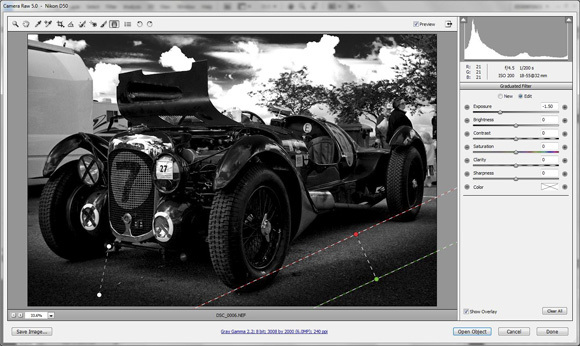
Μόλις είστε ικανοποιημένοι με την εικόνα σας, επιστρέψτε στο Βασικός καρτέλα για να κάνετε μερικές τελευταίες στιγμές αναμονής. Για να τελειώσω, αύξησα την έκθεση κατά +0,6 EV καθώς ένιωθα ότι ήταν ακόμα λίγο σκοτεινό.

Εκεί το έχετε, μια εικόνα με πολύ μεγαλύτερη επίπτωση. Θα διαπιστώσετε ότι η τεχνική θα διαφέρει ανάλογα με την εικόνα, ώστε να παίξετε γύρω και να δείτε τι έρχεστε. Μην φοβάστε να χάσετε κάποια λεπτομέρεια, η μετατροπή σε μαύρο και άσπρο σας επιτρέπει να τελειοποιήσετε και να επιλέξετε τα καλύτερα κομμάτια. Καλή τύχη!
Δοκιμάσατε αυτήν την τεχνική; Έχετε έναν άλλο τρόπο μετατροπής του μαύρου και του λευκού σας; Προσθέστε ένα σχόλιο και ενημερώστε μας!
Ο Tim είναι ανεξάρτητος συγγραφέας που ζει στη Μελβούρνη της Αυστραλίας. Μπορείτε να τον ακολουθήσετε στο Twitter.